- Зохиолч Jason Gerald [email protected].
- Public 2023-12-16 11:28.
- Хамгийн сүүлд өөрчлөгдсөн 2025-01-23 12:27.
Хэрэв хонхны ая Zedge шиг апп дээр гарч ирвэл өөр хэн нэгэн үүнийг ашиглаж магадгүй байна. Өвөрмөц дуудлагын аятай болох цорын ганц арга бол өөрийн аяыг бий болгох явдал юм. Таны iPhone дээр хонхны ая үүсгэхэд туслах "боломжтой" хэд хэдэн програмууд байдаг боловч эдгээр програмууд нь компьютер дээр iTunes -тэй синхрончлол хийхийг шаарддаг. Та iTunes номын сангийнхаа аль ч дуунаас хэдхэн минутын дотор өөрийнхөө хонхны аяыг хийх боломжтой байхад яагаад нэмэлт апп татаж авах ёстой гэж? Эдгээр алхмуудыг компьютер эсвэл Mac компьютер дээр хийхэд хялбар байдаг.
Алхам
3 -р хэсгийн 1: iTunes -ийг бэлтгэх
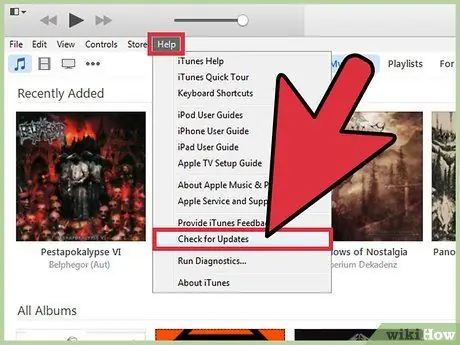
Алхам 1. Та iTunes -ийн хамгийн сүүлийн хувилбарыг ашиглаж байгаа эсэхээ шалгаарай
ITunes -ийг нээгээд програм шинэчлэгдсэн эсэхийг шалгаарай.
- Windows: Нэгдүгээрт, хэрэв та iTunes цонхны дээд талд цэсийг харахгүй бол Ctrl+B дарж үүнийг гаргаж ирнэ үү. Үүний дараа "Тусламж" цэсийг нээгээд "Шинэчлэлтүүдийг шалгах" командыг сонгоно уу. Шаардлагатай бол iTunes-ийг шинэчлэхийн тулд дэлгэц дээрх зааврыг дагана уу.
- Mac: "iTunes" цэс рүү ороод "Шинэчлэлтүүдийг шалгах" дээр дарна уу. Хэрэв танд iTunes-ийн хуучирсан хувилбар байгаа бол програмыг шинэчлэхийг танаас хүсэх болно. Дэлгэц дээр гарч ирэх зааврыг дагана уу.
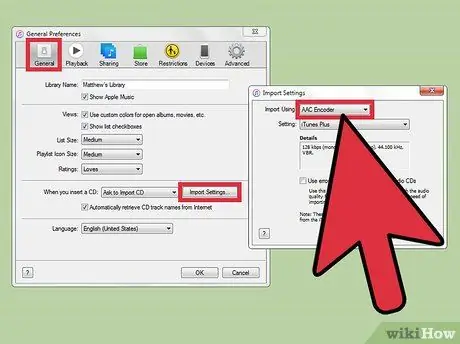
Алхам 2. Хэрэв та Windows компьютер ашиглаж байгаа бол AAC кодлогчийг идэвхжүүлнэ үү
Энэ алхам нь маш чухал бөгөөд учир нь дууг хонхны дуу болгон хөрвүүлэхийн тулд iTunes эхлээд аудио файлыг.m4a файл хэлбэрээр хадгалах боломжтой байх ёстой. Дэлгэцийн зүүн дээд буланд байгаа цэсийг нээгээд "Тохиргоо" дээр дарна уу. "Ерөнхий" таб дээрээс "Импорт тохиргоо" дээр дарна уу. "Импорт ашиглан оруулах" сонголтын хажууд байгаа цэс дээр дарж AAC кодлогчийг сонгоно уу. Тохиргоог хадгалахын тулд "OK" дээр дарна уу.
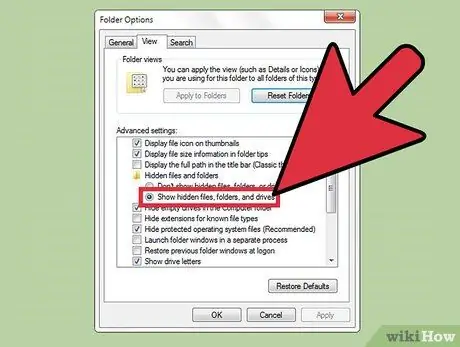
Алхам 3. Компьютерийг файлын өргөтгөлүүдийг харуулахаар тохируулна уу
Ихэнх хүмүүс энэ онцлогийг идэвхжүүлсэн байдаг, гэхдээ та хараахан тохируулаагүй байгаа байх. Та эдгээр тохиргоог дараа дахин өөрчлөх боломжтой.
- Windows Vista ба 7: Эхлүүлэх товчийг дараад Control Panel програмыг сонгоно уу. "Гадаад төрх ба хувийн тохиргоо" -г сонгоод "Фолдер" сонголтыг дарна уу. "Харах" таб руу очоод "Мэдэгдэж буй файлын төрлүүдийн өргөтгөлүүдийг нуух" гэсэн бичээсийн хажууд байгаа нүдийг чагтална уу. Тохиргоог хадгалахын тулд "OK" дээр дарна уу.
- Windows 8 ба 10: Win+E товчлуурыг дарж File Explorer цонх нээгээд "View" табыг дарна уу. "Файлын нэр өргөтгөлүүд" сонголтын хажууд байгаа нүдийг чагтална уу. Дууссаны дараа цонхыг хаа.
- Mac: Finder цонхноос "Preferences" -ийг сонгоод "Advanced" дээр дарна уу. Үүний дараа "Бүх файлын өргөтгөлүүдийг харуулах" гэснийг сонгоно уу.
3 -ийн 2 -р хэсэг: Рингтон хийх
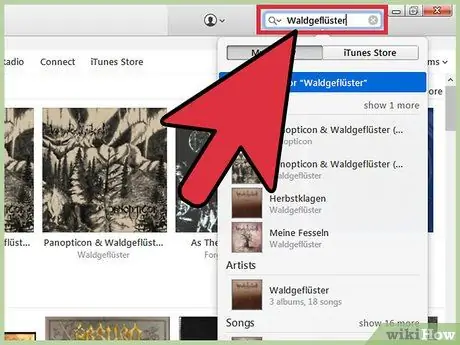
Алхам 1. iTunes номын сан дахь аудио файлыг олоорой
Хайлтын мөрийг дарж хүссэн дууныхаа нэрийг бичнэ үү. Номын сангийн хайлтанд тохирох бүх агуулгыг харуулахын тулд Enter товчийг дарна уу.
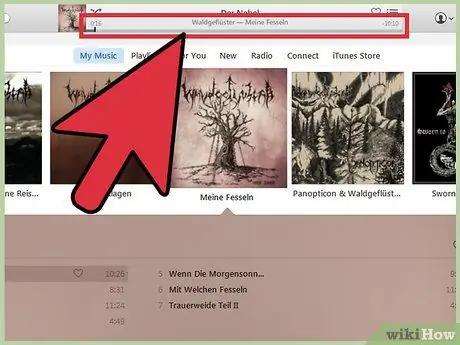
Алхам 2. Дууны аяыг хонхны ая болгон тохируулах хэсгийг сонгоно уу
Хонхны ая нь хамгийн ихдээ 30 секунд үргэлжлэх хугацаатай тул 30 секундын турш хонхны ая болгон ашиглахад тохиромжтой гэж бодож буй дууны хэсгийг сонгоорой. Та шинэ хонхны ая хийхийг хүсч буй хэсгийн эхлэх, дуусах цагийг тэмдэглэх эсвэл санах хэрэгтэй. Үүнийг хийхийн тулд:
- Дуу тоглож байх үед дэлгэцийн баруун дээд буланд байгаа гулсагчийг анхаарч үзээрэй. Дуу тоглож байхад хэдэн секунд өнгөрснийг гулсагчийн зүүн талд харуулав. Хонхны ая эхлэх цагийг санаарай (эсвэл тэмдэглээрэй). Аудио файл дээр өөр өөр хугацаанд туршихын тулд та гулсагчаа хулганаараа хөдөлгөж болно.
- Эхлэхээсээ эхлэн дууг үргэлжлүүлэн сонсоод, хонхны дуу хэзээ дуусах ёстойг харуул. Хонхны ая хамгийн их үргэлжлэх хугацаа 30 секунд гэдгийг санаарай. Хэрэв та сонгосон дууныхаа дууг 1:30 (1 минут 30 секунд) -ээс эхлүүлэхийг хүсч байвал хонхны дууны төгсгөлийн цэг 2:00 цагаас хэтрэхгүй байх ёстой.
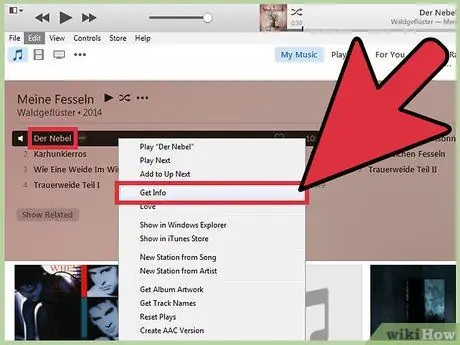
Алхам 3. "Мэдээлэл авах" цэсийг нээнэ үү
Энэ процесс нь Windows болон Mac компьютеруудын хооронд арай өөр юм.
- Windows: Энэ дууны баруун товчийг дараад "Мэдээлэл авах" гэснийг сонгоно уу.
- Mac: Ctrl товчлуурыг дарж, "Мэдээлэл авах" цэс рүү орохын тулд дууг дарна уу.
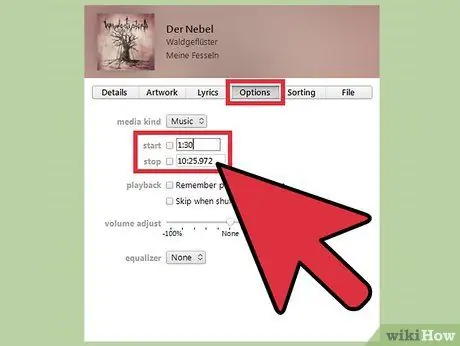
Алхам 4. "Сонголтууд" таб дээр дарж хонхны ая эхлэх, дуусах хугацааг тохируулна уу
Эхлэх ба дуусах цагийг (1:30 гэх мэт минут, секундын дотор) зохих талбарт бичээд "OK" дээр дарна уу.
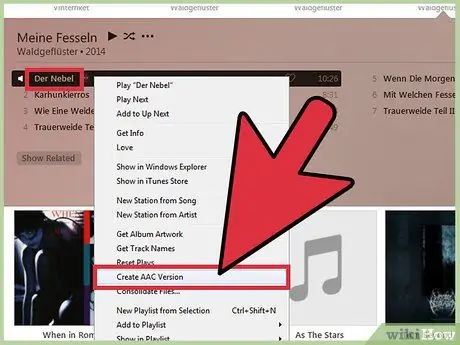
Алхам 5. Дуун дээр хулганы баруун товчийг дараад "AAC хувилбар үүсгэх" -ийг сонгоно уу
Үүний дараа шинэ файл (.m4a өргөтгөлтэй) зөвхөн эхлэх ба дуусах цагийн хооронд байгаа хэсгийг үүсгэх болно. Хөрвүүлэх процесс дууссаны дараа шинэ дууны хуулбарыг анхны дууны доор харуулах болно. Дууны нэрний хажууд байгаа дууны уртыг анхаарч үзээрэй. Богино хугацаатай дуунууд бол таны шинэ хонхны дуу юм.
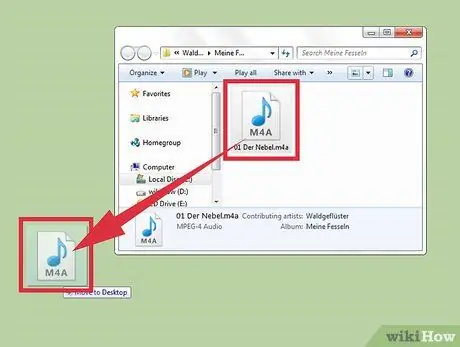
Алхам 6. Үүсгэсэн богино аудио файлыг ширээний компьютер руу чирнэ үү
AAC файлыг "judullagu.m4a" гэсэн нэртэй ширээний компьютерт хуулах болно (файлын нэр дээр харсан "дууны нэр" биш).
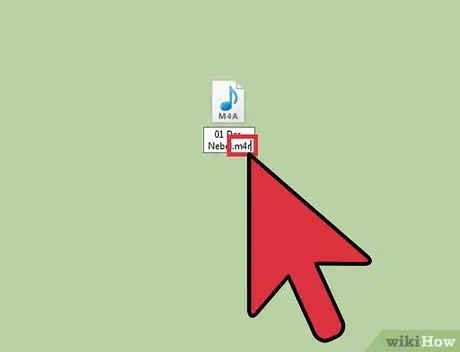
Алхам 7. Ширээний компьютерт шилжүүлсэн аудио файлын өргөтгөлийг өөрчлөх
Өргөтгөлийг өөрчлөх
.m4a
файлын нэрийн төгсгөлд байгаа нь болно
.m4r
-
Windows: Энэ дууны баруун товчийг дараад "Нэрийг нь өөрчлөх" -г сонгоно уу. устгах
.m4a
ба төрөл
.m4r
- . Сонголтыг баталгаажуулахын тулд Enter товчийг дарна уу. Хэрэв компьютер өргөтгөлийн өөрчлөлтийг баталгаажуулахыг хүсч байвал "Тийм" дээр дарна уу.
-
Mac: Файлыг нэг удаа дараад (давхар товшиж болохгүй) устга
.m4a
файлын нэрний төгсгөлөөс. Төрөл
.m4r
- Файлын нэрний төгсгөлд Enter товчийг дарж нэрийг хадгална уу. Баталгаажуулах цонхонд ".m4r ашиглах" дээр дарж өөрчлөлтийг баталгаажуулна уу.
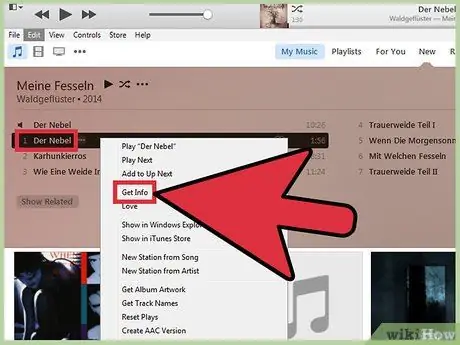
Алхам 8. iTunes дээрх богино дууг устгах
Замуудын хуулбар аль хэдийн ширээний компьютер дээр хадгалагдсан тул та санаа зовох хэрэггүй болно. ITunes цонхонд Ctrl товчлуурыг хулганы баруун товчлуур дээр дарж, дараад богино замыг дараад "Устгах" -ыг сонгоно уу. ITunes нь таны компьютерын үйлдлийн системээс хамааран файлыг хогийн сав эсвэл хогийн сав руу зөөхийг хүсч байгаа эсэхийг асуух болно. "Тийм" дээр дарна уу.
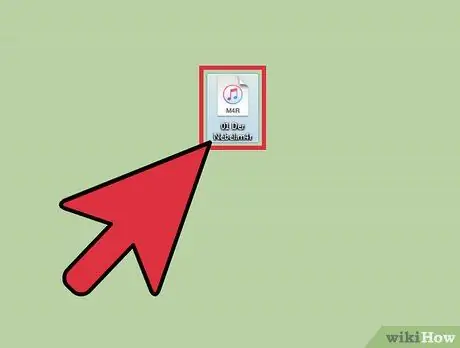
Алхам 9. Десктоп дээрх хонхны дууны файлыг давхар товшино уу
Файлыг iTunes дээр буцааж нэмж оруулах боловч хонхны ая болгоно. Хонхны аяны агуулгыг iTunes -ийн "Tones" номын санд хадгалах бөгөөд үүнд iTunes цонхны зүүн дээд буланд байгаа гурван цэг (…) товчлуурыг дарж, "Tones" -ийг сонгож үзэх боломжтой. Хөгжмийн номын сан руу буцаж очоод дараагийн алхам руу шилжихийн тулд хөгжмийн тэмдэглэлийн дүрс дээр дарна уу.
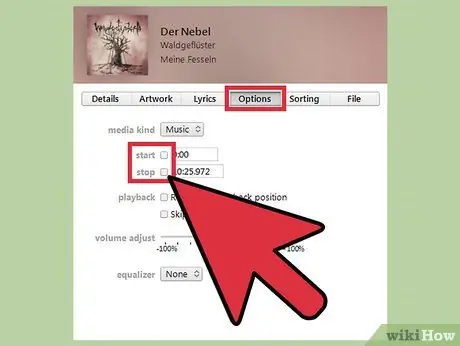
Алхам 10. Анхны дууг баруун товшиж "Мэдээлэл авах" командыг сонгоно уу
Одоо та "Зогсоох" ба "Эхлэх" сонголтуудын хажууд байгаа хайрцгийг арилгаснаар дууны анхны мэдээлэл дэх хонхны дууны эхлэх, дуусах цагийг арилгах хэрэгтэй. Өөрчлөлтийг хадгалахын тулд "OK" дээр дарна уу.
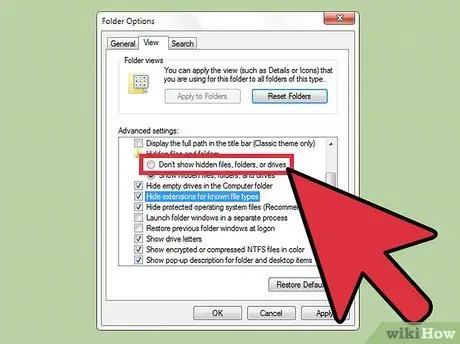
Алхам 11. Файлын өргөтгөлийн тохиргоог дахин өөрчилнө үү
Хэрэв та файлын нэрний төгсгөлд файлын өргөтгөлийг харахыг хүсэхгүй байгаа бол (өөрөөр хэлбэл та файлын нэрийг харахыг илүүд үзэх болно
дууны нэр
биш
дууны нэр.m4r
), файлын өргөтгөлийн тохиргооны цэс рүү буцаж очоод өмнө нь өөрчлөгдсөн тохиргоог устгана уу.
3 -р хэсгийн 3: iPhone руу дуудлагын ая илгээх
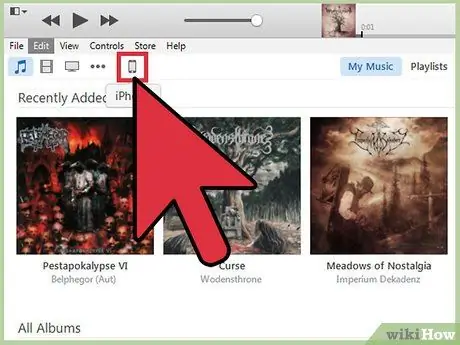
Алхам 1. Синхрон кабель ашиглан iPhone -ийг компьютерт холбоно уу
Хэрэв iPhone компьютерт холбогдсон үедээ номын санд синхрончлохоор тохируулагдсан бол үргэлжлүүлэхийн өмнө синхрончлолын процесс дуусахыг хүлээнэ үү. Гэсэн хэдий ч iPhone нь компьютерт аль хэдийн холбогдсон эсэх нь хамаагүй.
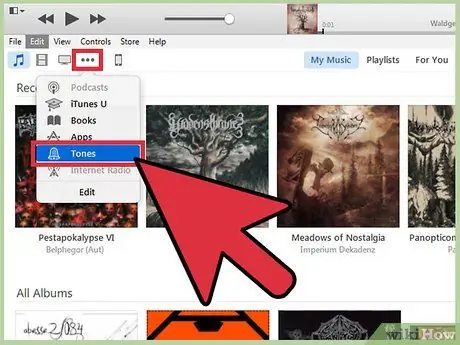
Алхам 2. iTunes цонхны зүүн дээд буланд байгаа гурван цэгийн дүрс дээр дарж (…) "Tones" -ийг сонгоно уу
Үүний дараа таны шинэ хонхны аяыг агуулсан "Tones" номын сан гарч ирнэ.
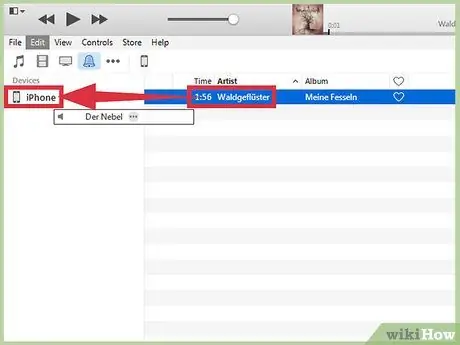
Алхам 3. Дуудлагын аяыг iPhone дүрс рүү чирнэ үү
Файл/оруулгыг чирж, дэлгэцийн зүүн талд байрлах iPhone дүрс дээр буулгана уу. iTunes нь таны утсанд хонхны дууг синхрончлох болно.
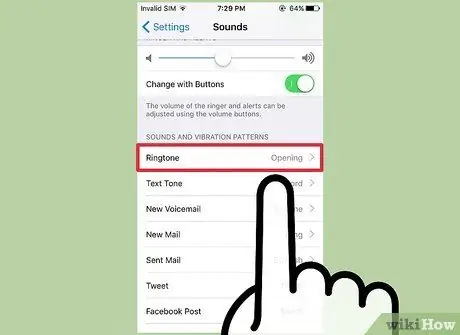
Алхам 4. iPhone -ийн хонхны аяыг саяхан үүсгэсэн хонхны ая болгон өөрчил
IPhone дээр тохиргооны цэсийг нээнэ үү ("Тохиргоо"). Утас дээр хадгалагдсан бүх дуудлагын аяыг харахын тулд "Дуу" дээр дараад "Хонхны ая" -г сонгоно уу. Хамгийн сүүлийн хонхны дуу жагсаалтын эхэнд гарч ирэх болно. Гол дуудлагын ая болгон тохируулахын тулд хонхны дууны нэрийг дарна уу.
- Та iPhone дээрх бусад дууг солихын тулд хонхны ая үүсгэж болно. Процесс нь адилхан боловч та "Дуу" цэснээс "Ringtone" сонголт руу нэвтрэхгүй. Та "Текст ая", "Шинэ дуут шуудан" гэх мэт сонголтуудад хандах хэрэгтэй бөгөөд үүний дараа хүссэн дуудлагын аяыг сонгох хэрэгтэй.
- Тодорхой харилцагч руу дуудлагын ая оноохын тулд Contacts програмыг нээгээд хүссэн харилцагчаа сонгоно уу. "Засах" дээр дараад "Хонхны ая" -г сонгоно уу. Үүний дараа харилцагч руу өгөхийг хүсч буй хонхны аяыг сонгоно уу. Одоо, хэрэв холбоо барих хүн тан руу залгах юм бол утас шинэ хонхны ая тоглуулах болно.
Зөвлөмж
- Хэрэв та Facebook, мессежээс ирсэн шинэ мэдэгдэл гэх мэт бусад мэдэгдлүүдэд хонхны ая үүсгэвэл та хонхны аяыг хэдэн секундээс хэтрэхгүй хугацаагаар хязгаарлах хэрэгтэй болж магадгүй юм.
- Хэрэв та тусгай дуудлагын ая ашигладаг бол утсаа тодорхой цагт чимээгүй горимд оруулах нь танд илүү чухал байж магадгүй юм. "Lagi Syantik" -ийн хэсэг нь аятайхан хонхны ая болж магадгүй ч энэ нь хүүхдүүдийн сонсох хөгжим биш юм.






